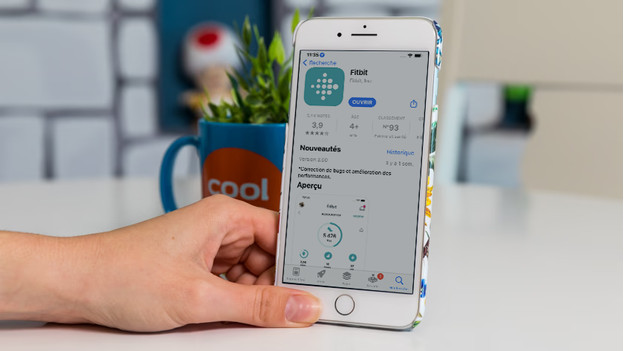Que faire si votre Fitbit ne se synchronise pas ?
8 astuces pour résoudre les problèmes de synchronisation

Votre Fitbit ne se synchronise pas avec votre smartphone ? Suivez les étapes ci-dessous :
- Étape 1 : vérifiez si le Bluetooth est activé.
- Étape 2 : vérifiez si votre Fitbit est connectée à internet.
- Étape 3 : désactivez la connexion Bluetooth entre votre téléphone et les autres appareils.
- Étape 4 : déconnectez les autres appareils de votre Fitbit.
- Étape 5 : mettez à jour votre téléphone.
- Étape 6 : mettez à jour votre Fitbit et rechargez-la.
- Étape 7 : mettez à jour l'appli Fitbit.
- Étape 8 : réinitialisez votre Fitbit.
Votre problème n'est toujours pas résolu ? Ou vous avez un autre problème avec votre Fitbit ? Contactez le service client de Fitbit. Ils vous aideront à résoudre le problème.
Étape 1 : vérifiez si le Bluetooth est activé
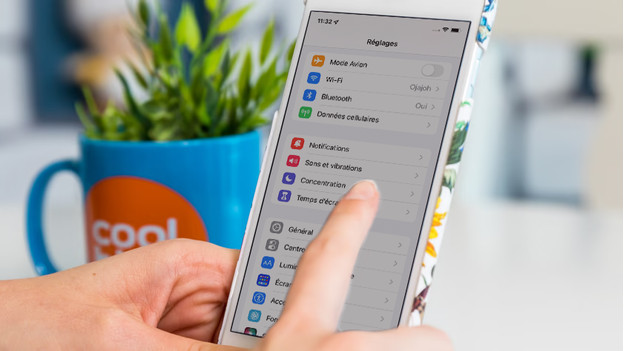
Vérifiez si le Bluetooth est activé sur votre téléphone et votre Fitbit. Si le Bluetooth est désactivé sur l'un des deux appareils, ils ne peuvent pas se connecter l'un à l'autre. Votre smartphone et votre Fitbit sont connectés ? Désactivez temporairement la connexion.
- Accédez aux paramètres de votre smartphone.
- Allez à Bluetooth et appuyez sur votre Fitbit.
- Appuyez sur Oublier cet appareil.
- Ouvrez l'appli Fitbit et reconnectez votre Fitbit à votre smartphone.
Étape 2 : connectez votre Fitbit à internet

Votre Fitbit doit être connectée à internet pour synchroniser vos données avec votre smartphone ou votre ordinateur. Cette synchronisation est automatique lorsque votre Fitbit est connectée à un smartphone. Vérifiez que votre smartphone est connecté au wifi ou à votre réseau mobile.
Étape 3 : connectez-vous à d'autres appareils
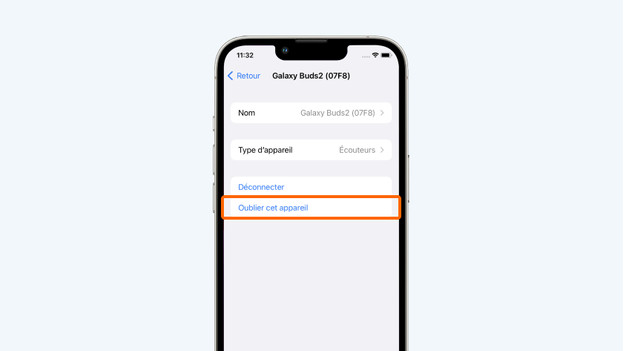
Votre smartphone est connecté à d'autres appareils, comme une installation musicale ou un casque audio ? Si oui, la connexion avec votre Fitbit peut parfois s'interrompre. Consultez le menu Bluetooth de votre smartphone pour savoir à quels appareils il est connecté. Déconnectez ces appareils. Jumelez à nouveau votre Fitbit à votre smartphone.
- Allez dans les paramètres de votre smartphone.
- Allez dans Bluetooth et appuyez sur votre enceinte ou votre casque audio.
- Appuyez sur Oublier cet appareil.
- Ouvrez l'appli Fitbit et jumelez à nouveau votre Fitbit et votre smartphone.
Étape 4 : autres appareils connectés à Fitbit
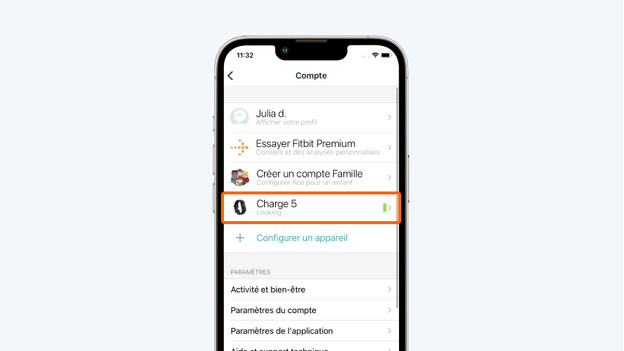
Votre montre connectée Fitbit ne peut se connecter qu'à un seul appareil à la fois. Vérifiez que votre Fitbit n'est pas connectée à un autre smartphone ou une autre tablette.
Étape 5 : mettez à jour votre smartphone
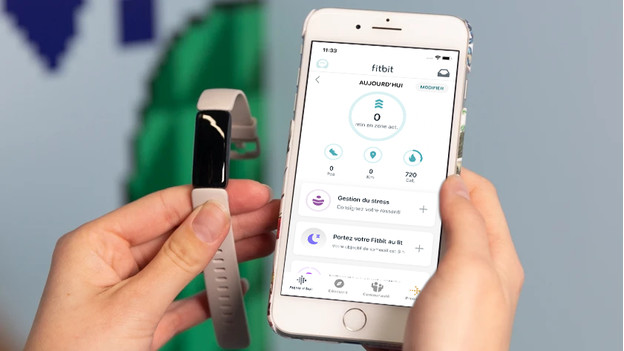
Peut-être que votre Fitbit ne se connecte pas car votre smartphone a besoin d'une mise à jour logicielle. Mettez votre smartphone à jour via les paramètres de votre appareil. Votre téléphone est à jour, mais votre Fitbit ne se synchronise toujours pas ? Redémarrez votre smartphone et réessayez.
Étape 6 : mettez votre Fitbit à jour
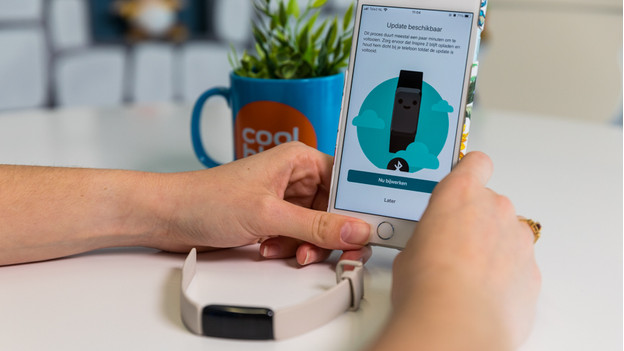
Assurez-vous que votre Fitbit est à jour. Chargez complètement votre Fitbit avant de la mettre à jour. La plupart des montres connectées Fitbit se mettent à jour automatiquement. Pour commencer la mise à jour manuellement, suivez les étapes suivantes :
- Ouvrez l'appli Fitbit sur votre smartphone et gardez votre Fitbit à proximité.
- Dans l'appli, appuyez sur votre profil, puis sur votre Fitbit.
- Appuyez sur le bouton rose Mettre à jour. Ce bouton n'est visible que si une mise à jour est disponible.
Votre Fitbit est à jour mais ne se synchronise pas ? Redémarrez votre Fitbit.
Étape 7 : mettez à jour l'appli Fitbit
Étape 8 : réinitialisez votre Fitbit

Les astuces ci-dessus n'ont pas aidé ? Réinitialisez votre Fitbit. Un soft reset enregistre vos données. Avec un hard reset, la Fitbit revient aux paramètres d'usine. Lisez dans l'article ci-dessous comment fonctionne la réinitialisation pour votre modèle Fitbit.